Обслуживание Samsung CLX-3185
Настройка цветового контраста
Меню «Цвет по выбору» позволяет настроить цветовую палитру.
1. Нажмите кнопку Меню на панели управления.
2. Нажимайте стрелку влево/вправо. Когда появится пункт Настр. сист., нажмите кнопку ОК.
3. Нажимайте стрелку влево/вправо. Когда появится пункт Обслуживание, нажмите кнопку ОК.
4. Нажимайте стрелку влево/вправо. Когда появится пункт Цветное, нажмите кнопку ОК.
5. Нажимайте стрелку влево/вправо. Когда появится пункт Цвет по выбору, нажмите кнопку ОК.
6. Нажимайте стрелку влево/вправо, пока на дисплее не отобразится требуемое меню, затем нажмите кнопку ОК.
Можно настроить уровень контраста для каждого цвета отдельно. Функция По умолчанию настраивает уровень контраста цвета автоматически. Функция Настр. вручную позволяет настроить уровень контраста для каждого из картриджей вручную. Для настройки наилучшего качества отображения цвета рекомендуется использовать функцию По умолчанию.
7. Нажмите кнопку Стоп/Сброс для возврата в режим готовности.
Если устройство перемещалось, настоятельно рекомендуется воспользоваться этим пунктом.
Поиск серийного номера
При звонке в службу поддержки или регистрации в качестве пользователя на веб-сайте Samsung может потребоваться указать серийный номер устройства. Чтобы это сделать, выполните следующие шаги:
1. Нажмите кнопку Меню на панели управления.
2. Нажимайте стрелку влево/вправо. Когда появится пункт Настр. сист., нажмите кнопку ОК.
3. Нажимайте стрелку влево/вправо. Когда появится пункт Обслуживание, нажмите кнопку ОК.
4. Нажимайте стрелку влево/вправо. Когда появится пункт Серийный номер, нажмите кнопку ОК.
5. Проверьте серийный номер устройства.
6. Нажмите кнопку Стоп/Сброс для возврата в режим готовности.
Чистка устройства
При возникновении проблем с печатью или при использовании устройства в запыленной среде необходимо регулярно выполнять его чистку для обеспечения оптимального качества печати.
Чистка корпуса устройства с помощью средств, содержащих большое количество спирта, растворителя или другого сильнодействующего вещества, может привести к потере цвета или деформированию корпуса. • Если устройство или находящиеся рядом предметы загрязнены тонером, рекомендуется использовать для очистки увлажненную салфетку. При использовании пылесоса тонер попадает в воздух. Его вдыхание вредно для здоровья.
Чистка устройства снаружи
Для чистки корпуса устройства используйте мягкую ткань без ворса. Ткань можно немного смочить водой, избегая при этом попадания капель на устройство или внутрь него.
Внутренняя чистка
В процессе печати внутри устройства могут накапливаться обрывки бумаги, частицы тонера и пыли. Со временем это может привести к снижению качества печати, например появлению пятен тонера и его смазыванию. Очистка внутренних частей устройства поможет устранить эту проблему или снизить степень ее проявления.
1. Выключите устройство и отсоедините шнур питания от розетки. Подождите, пока устройство остынет.
2. Полностью откройте переднюю крышку за ручку.

3. Возьмите и извлеките четыре картриджа из устройства.

4. Вытащите контейнер для отработанного тонера из устройства за ручку.

5. Вытяните блок переноса изображения из устройства за ручку, расположенную внизу блока.

Не прикасайтесь к зеленой поверхности барабана, расположенного в блоке переноса изображения. Для этого держите его за ручку.
6. Сухой тканью без ворса протрите место установки, чтобы удалить частицы пыли и тонера.

• При попадании тонера на одежду удалите его сухой тряпкой и выстирайте одежду в холодной воде. Под воздействием горячей воды тонер въедается в ткань. Если устройство или место, где оно расположено, испачканы тонером, протрите их влажной тканью. При использовании пылесоса в воздух попадает тонер, вдыхать который вредно для здоровья.
После очистки дайте устройству полностью высохнуть.
7. Удерживая паз на передней крышке блока переноса изображения, вставьте блок переноса изображения до щелчка в принтер.

He прикасайтесь к зеленой поверхности барабана, расположенного в блоке переноса изображения. Для этого держите его за ручку.
8. Вставьте контейнер сбора тонера до щелчка, затем нажмите на него, чтобы он зафиксировался.


9. Вставьте их обратно в устройство.

10. Установите на место все отсеки устройства и закройте переднюю крышку.
Если передняя дверца закрыта неплотно, устройство работать не будет.
11. Подключите шнур питания и включите устройство.
Очистка блока сканирования
Содержание в чистоте блока сканирования способствует получению высококачественных копий. Блок сканирования рекомендуется чистить каждый день перед началом работы. При необходимости очистку можно повторять в течение дня.
Процедура может отличаться в зависимости от модели принтера. Проверьте название модели.
1. Слегка смочите водой мягкую ткань без ворса или бумажную салфетку.
2. Откройте крышку сканера.
3. Удалите загрязнения с поверхности стекла экспонирования и вытрите его насухо.

4. Удалите загрязнения с нижней стороны крышки сканера и белой пластины и вытрите их насухо.
5. Закройте крышку сканера.
1. Слегка смочите водой мягкую ткань без ворса или бумажную салфетку.
2. Откройте крышку сканера.
3. Удалите загрязнения с поверхности стекла экспонирования и вытрите его насухо.
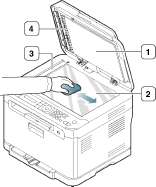
1 Крышка сканера
2 Стекло экспонировани я
3 Пластина автоподатчика
4 Белая пластина
4. Удалите загрязнения с нижней стороны крышки сканера и белой пластины и вытрите их насухо.
5. Аккуратно выньте пластину автоподатчика при помощи инструмента (например пинцета).

6. Удерживая пластину автоподатчика за край, вытрите ее с обеих сторон насухо.

7. Аккуратно вставьте пластину обратно в устройство.

8. Закройте крышку сканера.
Сменные компоненты
Во избежание проблем с качеством печати и подачей бумаги, возникающих из-за износа деталей, а также для обеспечения оптимального рабочего состояния принтера, необходимо заменять нижеперечисленные компоненты после печати указанного числа страниц или по мере завершения срока службы.
|
Пункт
|
Средняя производительность
|
|
Термофиксатор
|
Около 50000 черно-белых страниц или 12500 цветных страниц
|
|
Ролик переноса
|
Около 50000 черно-белых страниц или 12500 цветных страниц
|
|
Блок переноса (ITB)
|
Около 50000 черно-белых страниц или 12500 цветных страниц
|
|
Ролик подачи
|
Около 50000 страниц
|
Настоятельно рекомендуется поручить обслуживание уполномоченному поставщику услуг, дилеру или организации, у которой было приобретено устройство. Гарантия не распространяется на замену изнашиваемых компонентов после окончания срока их службы.
Батарея внутри устройства является обслуживаемым компонентом. Не заряжайте ее самостоятельно. Установка батареи неправильного типа может привести к взрыву. Утилизация использованных батарей должна выполняться в соответствии с местными экологическими нормативами. Не протыкайте и не сжигайте батарею.
<<<назад
далее>>>
при использовании материалов ссылка на сайт компании awella.ru обязательна
Помогла информация на сайте ? Оставьте отзыв о работе нашей компании ! Это можно сделать в яндекс браузере и это простимулирует работников нашей компании (ответственные получат бонусы), которые собирали ее для вас! Спасибо !
|